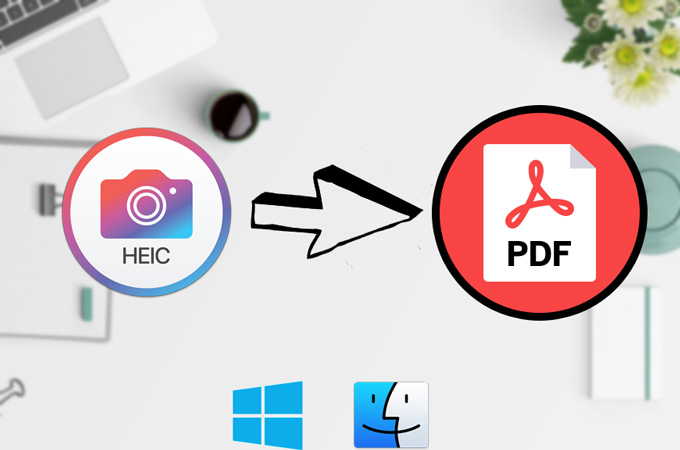
HEIC est un format d’image spécial compatible avec les périphériques sous iOS 11 ou version ultérieure. Cependant, ce format n’est pas disponible et ne peut pas être affiché sur les périphériques Windows et Android. Pour les sauvegarder donc au format PDF, il suffit de convertir HEIC en PDF. Pour certaines personnes, ce processus peut sembler un peu compliqué. Mais depuis, divers programmes en ligne proposent la fonctionnalité de conversion HEIC en PDF comme les outils décrits ci-dessous :
Méthode I : Meilleure Façon pour Convertir HEIC en PDF
L’un des moyens les plus fiables de transformer un fichier HEIC en PDF consiste d’abord à convertir le fichier image en format d’image plus standard puis de convertir le format d’image en PDF. Pour la première conversion, vous devez utiliser Apowersoft Convertisseur HEIC gratuit qui est un outil en ligne pour convertir HEIC en JPG. L’avantage de ce convertisseur est qu’il offre une option permettant de définir la qualité d’image avant la conversion. De plus, la conversion est très rapide et prend en charge la conversion par lots.
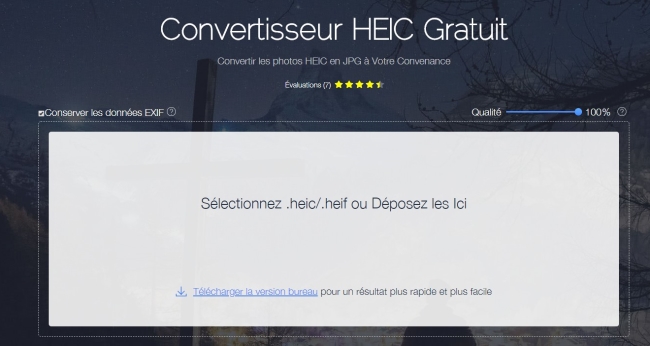
Pour convertir le fichier HEIC en PDF, veuillez suivre le guide ci-dessous.
- Accédez à la page Convertisseur HEIC en PDF > Ajustez la qualité d’image pour votre image, généralement 100%.
- Après cela, téléchargez vos fichiers HEIC, soit en cliquant sur la zone d’opération pour ajouter des images soit en faisant un glisser déposer des fichiers. Les images seront ensuite téléchargées et converties immédiatement.
- Une fois le processus terminé, une icône du téléchargement s’affichera à côté de la vignette du fichier. Appuyez dessus pour enregistrer vos fichiers JPG.
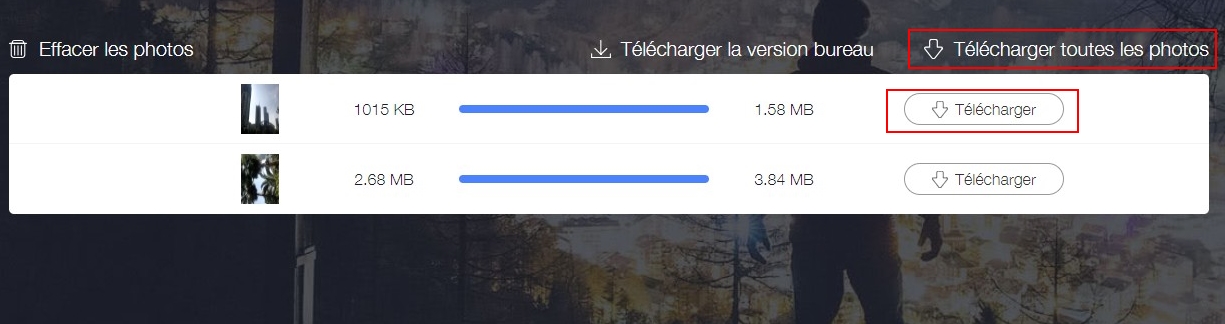
Pour enfin convertir HEIC en PDF, nous pouvons utiliser Convertisseur Image en PDF gratuit pour convertir les fichiers JPG en PDF. Ceci est une autre application en ligne à laquelle les utilisateurs peuvent accéder sur différents appareils, tels que Windows, Mac, Android et iOS. L’outil possède une interface simple et facile à utiliser pour les débutants. Avec ce convertisseur, vous pouvez définir la position, la couleur de la bordure, la qualité et la couleur d’arrière-plan avant la conversion. Il s’agit en effet d’un convertisseur image en PDF rapide et fiable sans aucune publicité.
Voici comment convertir HEIC en PDF :
- Visitez la page principale. Cliquez sur le bouton « Choisir un fichier » et importez les images JPG sur le site Web.
- Définissez la couleur d’arrière-plan et autres paramètres puis cliquez sur « Convertir ».
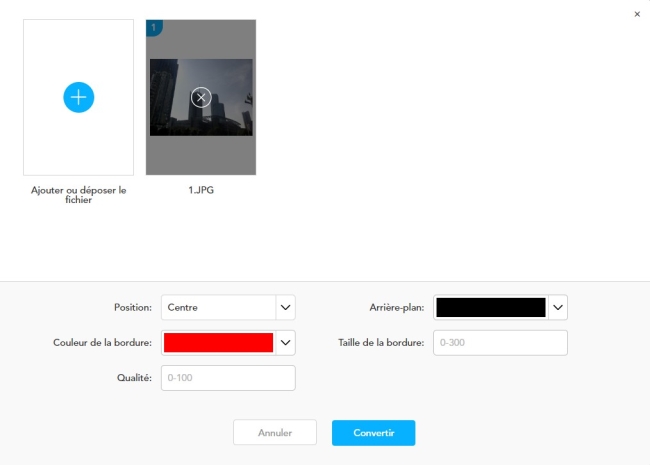
- Pour enregistrer le fichier PDF converti, appuyez simplement sur l’icône de téléchargement à côté du fichier converti.
Méthode II : Solution Alternative pour Transformer HEIC en PDF
Aconvert est un convertisseur HEIC vers PDF sur les plates-formes Windows et Mac OS. L’interface de ce programme est simple et facile à manipuler. Bien que ce programme propose différentes méthodes pour stocker les documents convertis, le processus d’enregistrement est un peu compliqué.
Suivez les étapes ci-dessous pour convertir vos images HEIC en PDF :
- Visitez le site Aconvert et cliquez sur le bouton « Add Files » pour ajouter 6 images HEIC (maximum permis) HEIC.
- Choisissez le format de sortie pour la conversion et sélectionnez le format PDF.
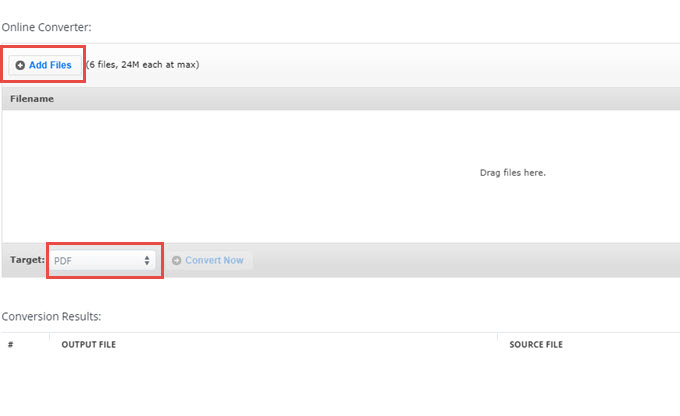
- Une fois que les fichiers ont été complètement chargés, cliquez sur « Convert Now » pour lancer la conversion.
- Pour enregistrer le fichier, vous pouvez cliquer sur le nom du fichier converti pour afficher les images une par une et cliquez sur l’icône de téléchargement pour les enregistrer.
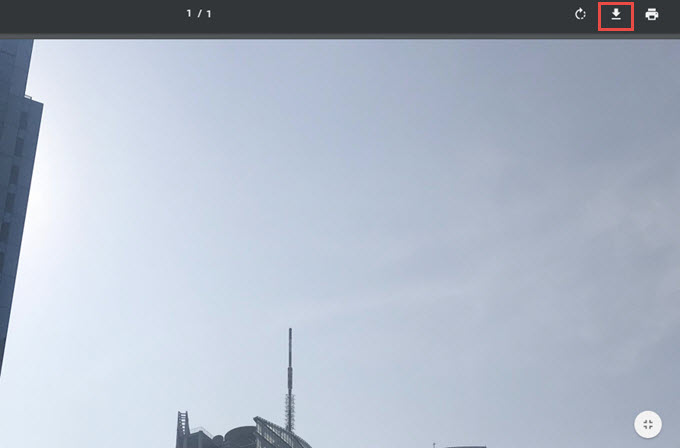
Conclusion
Voilà donc les deux outils que nous proposons pour convertir HEIC en PDF. La première étape semble être un peu longue, mais elle peut offrir une meilleure qualité ; de plus, l’outil peut convertir plusieurs images HEIC en un seul PDF. Le second programme proposé peut être utilisé pour traiter des images avec moins du temps et offre des services du stockage Cloud ; mais il ne peut pas fusionner les images en un seul PDF.

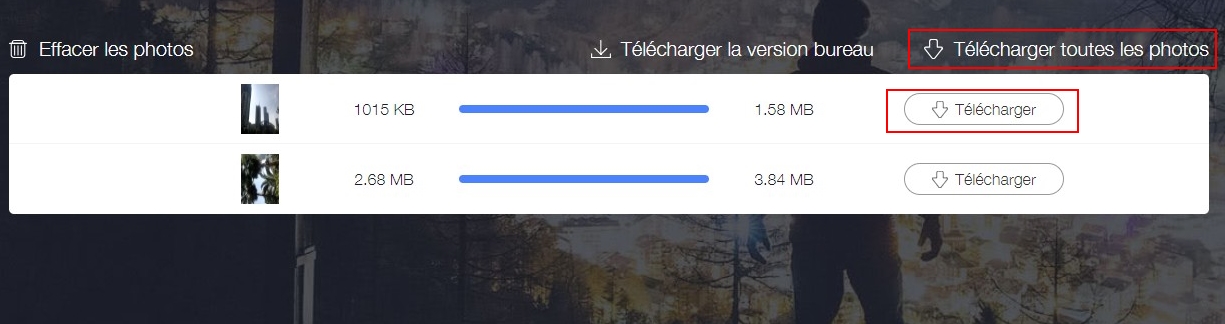
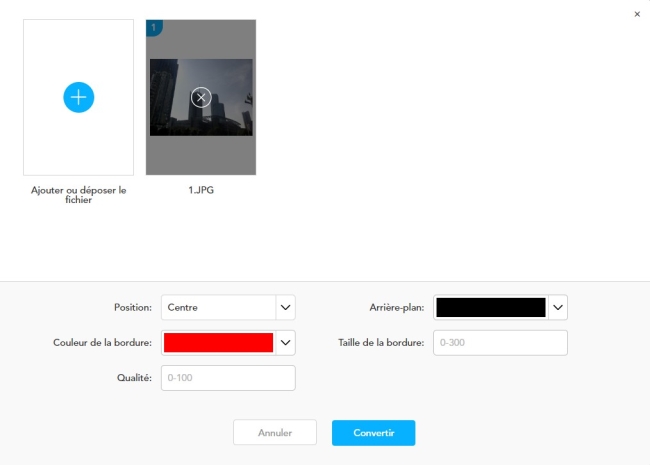
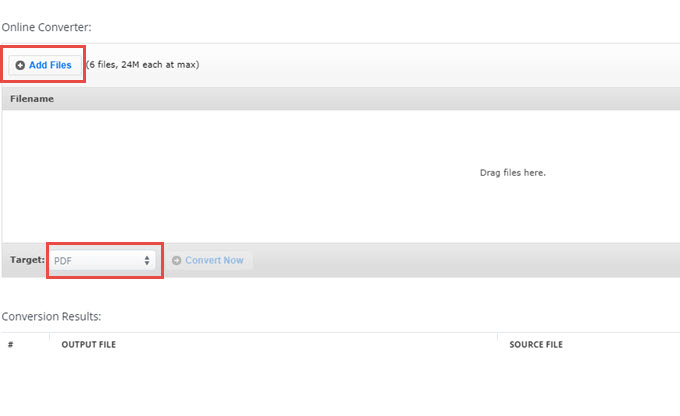
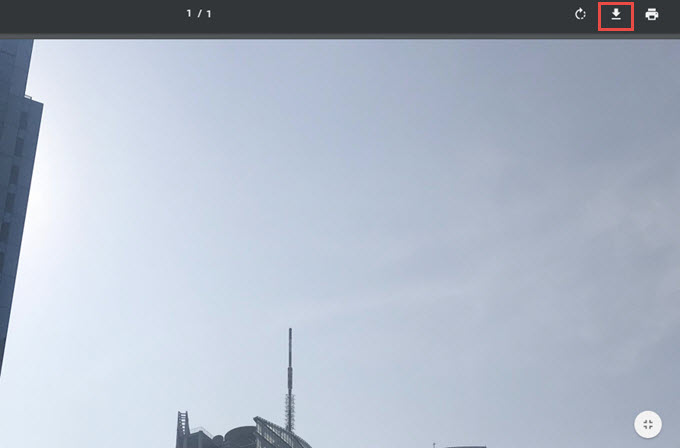

Laissez un commentaire